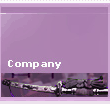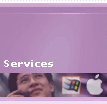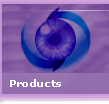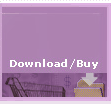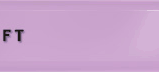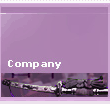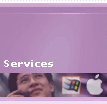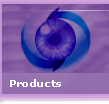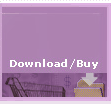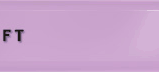|
|
 |
| |
PDF2Office Personal: 独自の特長 |
|
- PDF 文書をWordで直接開くことが可能
PDF2Office Personal は、PDF 文書を Word から直接開くことができる Word用のプラグインです。
- PDFファイルをクリックするだけでプログラムごと起動
デスクトップに置いてある PDF 文書を右クリックすれば、Word で開くことができます。
- 4つの変換オプションから変換形式が選べる
1.「ワープロソフト形式」オプション- ワープロソフト文書らしい流れるテキストに変換します。
文書を編集しても自由にワードラップします。
2.「レイアウト形式」オプション- テキストや画像をテキストボックスに挿入し、位置づけする。パンフレットやカタログの変換などに使用します。
そのた「テキストのみ抽出」オプションや「画像のみ抽出」オプションを搭載。
- 迅速
PDF2Office Personal は、PDF 文書を Word の形式に数秒で変換します。
- 使い慣れたインターフェイス
PDF2Office Personal では、PDF 文書を開く作業に Wordの標準インターフェイスを使用するため、新しい操作方法を一切学習する必要がありません。
- シームレスな統合
PDF2Office Personal は Word および Windows のデスクトップ インターフェイスとシームレスに統合します。
- データの抽出
特定のページから、テキスト、画像、その他のデータを抽出します。
- 多言語/アジア言語をサポート
PDF 文書に含まれている英語、日本語、中国語、韓国語、西欧言語のデータをサポートします。
- フォントの置換え機能
PDF 文書内にお使いのPCにインストールされていないフォントが使われている場合は、置換えフォントを指定できます。
- パスワード保護ファイルの変換
パスワード保護されているファイルは直接パスワードを入力し変換を実行できます。
PDF2Officeの仕組み
PDF2Officeはレコソフト株式会社独自開発の文書再現技術を使用しています。
PDF ファイルは次のような方法で作成されています。
「1」ワープロソフト、ページレイアウトソフト、スライド系ソフト、を使用するか、その他の PC アプリケーションで作成したファイルを PDF に変換する。
「2」スキャナーで取り込んだページを PDF として保存する。
PDF2Office を使って PDF ファイルをテキストでに変換するには、PDF ファイルにテキストそのもの(テキストの画像ではなく)が含まれている必要があります。
上記方法「1」で作成されたPDFファイルには通常テキストが存在していますのでPDF2Officeはテキストに変換が行えます。
但しPDF ファイルには、Word にない属性が含まれている場合があります。PDF ファイルの各属性はWordファイル内の属性と一対一で対応していません。
例えば、PDFファイルには行や段落などの概念がりません。
PDF ファイルには、ワープロソフトファイルのような作成元のタグ情報がありません。
PDFファイルには改行、段落、スタイル、罫線、ヘッダー、フッター、脚注などワープロソフト形式ファイルなどに既存する情報がなく、 PDF2Officeは、PDF 文書の内容を分析して、ファイルの元の構造とレイアウトを再構築しようとします。 このためレイアウトの再現が元のPDF文書と異なる場合があります。作表、段組、ヘッダー/フッター、マージン、脚注など正確に再現できない場合があります。
PDF2Office Personalは、行を形成するテキストを抽出し、行をまとめてパラグラフを作り、可能な箇所ではフォントや太字や下線などのスタイルの適用、ばらばらなグラフィック エレメントの再グループ化、
作表を行い、ヘッダー、フッター、巻末注、脚注、セクション、カラム、および余白などの項目を挿入します。グラフィックはWord独自の画像形式に変換され、Wordの図形ツールで編集が可能です。
|
|
|
 |